Změna orientace a procházení v pohledu modelu pomocí 3D myši 3Dconnexion
Zařízení je vybaveno ovládacím pukem citlivým na tlak a navrženým pro ohyb ve všech směrech. Tlačení, tažení, otočení nebo naklonění ovládacího puku pro posun, zoom a otáčení aktuálního pohledu.

Modely 3D myši 3Dconnexion
Pokud dojde ke změně pohledu pomocí 3D myši 3Dconnexion, nástroj ViewCube změní svou orientaci, aby odrážel aktuální pohled. Chování 3D myši 3Dconnexion lze změnit na panelu navigace.
| Možnost | Popis | Příklad |
|---|---|---|
| Režim objektu | Procházení a změna orientace pohledu ve směru ovládacího puku. | Přesunutím ovládacího puku vpravo lze pohled posunout doprava. |
| Režim procházení | Simuluje procházení modelem. Pohled modelu se posune v opačném směru od ovládacího puku. Orientace a výška aktuálního pohledu jsou zachovány. (Tato možnost není povolena v ortografických pohledech, například ve výchozím 3D pohledu.) | Přesunutím ovládacího puku lze pohled zvýšit, což vypadá, jako by se model posunul dolů. |
| Režim průletu | Simuluje průlet modelem. Pohled modelu se posune v opačném směru od ovládacího puku. Orientace a výška aktuálního pohledu nejsou zachovány. (Tato možnost není povolena v ortografických pohledech, například ve výchozím 3D pohledu.) | Přesunutím ovládacího puku lze pohled zvýšit, což vypadá, jako by se model posunul dolů. |
| 2D režim | Prochází pohledem pouze pomocí možností 2D navigace. Pohled se posouvá ve směru ovládacího puku. | Přesunutím ovládacího puku lze pohled posunovat a zoomovat. |
| Ponechat scénu svisle | Určuje, zda lze při navigování převracet směr pohledu modelu nebo nikoli. | |
| Směr zoomování 2D pohledu | Zoomuje 2D pohled v reakci na tažení ovládacího puku nahoru nebo dolů. | Přesunutím ovládacího puku nahoru nebo dolů lze pohled zoomovat. |
| Nástroj Střed | Určuje bod otáčení pro nástroj Orbit. | Kliknutím nebo přetažením na modelu můžete určit bod jako střed aktuálního pohledu. |
| Vlastnosti polohovacího zařízení 3Dconnexion | Zobrazí dialog Vlastnosti 3Dconnexion, kde lze změnit nastavení 3D myši 3Dconnexion. | Upravte rychlost navigace použitou ke změnám pohledu. |
V uzamknutých výřezech jsou možnosti panelu navigace deaktivovány, včetně možností nástroje 3Dconnexion. Posunutím ovládacího puku 3D myši zařízení 3Dconnexion se objekt pouze posune a přiblíží nebo oddálí.
Používání režimu Procházení nebo Průlet
Režimy Procházení nebo Průlet lze použít pouze v perspektivním promítání (pohled kamery). Režim Objekt lze použít k procházení kolmého pohledu, například výchozího 3D pohledu. Následující obrázek znázorňuje rozdíl mezi navigací v režimu Procházení a Průlet. Výška a orientace pohybu v režimu Procházení je konzistentní ( ), protože se pohybujete rovnoběžně k podlaze. V režimu Průlet (
), protože se pohybujete rovnoběžně k podlaze. V režimu Průlet ( ) sleduje výška a orientace pohybu čáru záměry a tudíž simuluje průlet modelem.
) sleduje výška a orientace pohybu čáru záměry a tudíž simuluje průlet modelem.
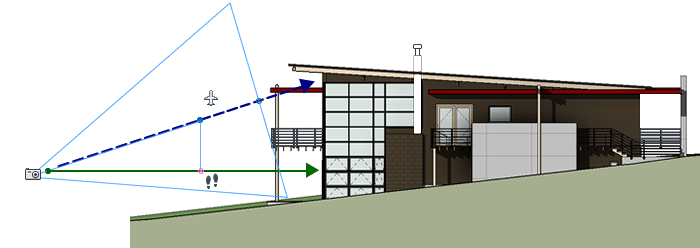
Použití kláves správy pohledů s 3D myší 3Dconnexion
Pomocí tlačítek dostupných na některých modelech 3D myši 3Dconnexion můžete přepínat mezi různými pohledy (Shora, Zepředu, Zleva, Zprava nebo Výchozí). Použití Editoru konfigurace tlačítek k přizpůsobení činnosti těchto tlačítek. Pokud kliknete na některé z těchto tlačítek na polohovacím zařízení, můžete
- přizpůsobit pohled na rozsah modelu,
otočit pohled objektu kolem středu scény a oddálit jej tak, aby se scéna vešla do výřezu,
- změnit orientaci aktuálního pohledu na přednastavený pohled,
Vrácení pohledu na objekt na přednastavený pohled.
- Zachování citlivosti výběru.
Změní orientaci modelu okolo definovaného bodu otáčení na základě aktuálního výběru.